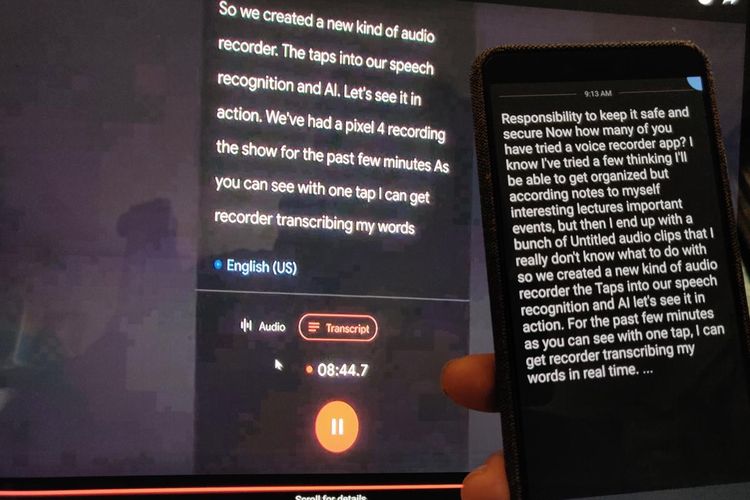
- by admin
- 0
- Posted on
Mengubah Rekaman MP3 Menjadi Teks Word: Panduan Lengkap untuk Produktivitas Maksimal
Mengubah Rekaman MP3 Menjadi Teks Word: Panduan Lengkap untuk Produktivitas Maksimal
Di era digital ini, rekaman audio menjadi bagian tak terpisahkan dari kehidupan profesional dan pribadi kita. Mulai dari wawancara, rapat, kuliah, podcast, hingga memo suara pribadi, format MP3 adalah standar emas untuk menyimpan informasi auditori. Namun, ada kalanya kita memerlukan informasi tersebut dalam bentuk teks yang dapat dicari, diedit, dan dibagikan dengan mudah. Mengubah MP3 menjadi teks Word bukan hanya tentang transkripsi, tetapi juga tentang membuka potensi baru untuk analisis, pengarsipan, dan kolaborasi.
Artikel ini akan memandu Anda melalui berbagai metode dan alat yang tersedia untuk mengubah file rekaman MP3 Anda menjadi dokumen teks Word yang rapi, mulai dari pendekatan manual hingga solusi berbasis kecerdasan buatan yang canggih.
Mengapa Mengubah MP3 Menjadi Teks Penting?
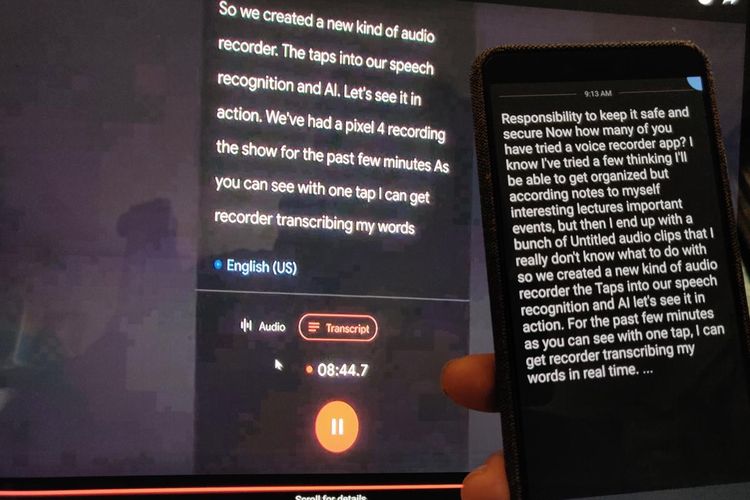
Sebelum kita menyelami "bagaimana," mari kita pahami "mengapa." Ada banyak alasan kuat untuk mengubah audio menjadi teks:
- Kemudahan Pencarian dan Referensi: Anda tidak bisa mencari kata kunci dalam file audio. Dengan teks, Anda dapat dengan cepat menemukan informasi spesifik, kutipan, atau poin-poin penting.
- Aksesibilitas: Teks memungkinkan individu dengan gangguan pendengaran untuk mengakses konten audio. Ini juga bermanfaat bagi mereka yang lebih suka membaca daripada mendengarkan.
- Pengeditan dan Kolaborasi: Dokumen teks jauh lebih mudah diedit, diringkas, dianalisis, dan dibagikan kepada tim atau kolega.
- Pembuatan Konten: Transkrip audio adalah dasar yang bagus untuk membuat artikel blog, laporan, buku, atau materi pemasaran lainnya.
- Efisiensi Waktu: Membaca teks seringkali lebih cepat daripada mendengarkan seluruh rekaman, terutama saat Anda mencari informasi tertentu.
- Pengarsipan dan Dokumentasi: Menyimpan transkrip rapat atau wawancara sebagai bagian dari arsip digital Anda memastikan informasi penting mudah diakses di masa mendatang.
Metode 1: Transkripsi Manual (Cara Klasik dan Akurat)
Meskipun dunia dipenuhi dengan alat AI, transkripsi manual tetap menjadi metode yang paling akurat dan diandalkan, terutama untuk rekaman yang kompleks, audio berkualitas rendah, atau yang memerlukan nuansa kontekstual yang tinggi.
Kapan Menggunakan Metode Ini:
- Ketika akurasi 100% sangat penting (misalnya, transkrip hukum, medis).
- Audio memiliki kualitas buruk (banyak kebisingan latar belakang, aksen kuat, banyak pembicara yang tumpang tindih).
- Anggaran terbatas.
Alat yang Dibutuhkan:
- Pemutar Media: Pemutar seperti VLC Media Player atau aplikasi bawaan OS yang memungkinkan Anda mempercepat/memperlambat audio dan melompat maju/mundur dengan mudah.
- Editor Teks: Microsoft Word, Google Docs, atau bahkan Notepad.
- Headphone yang Nyaman: Untuk fokus dan mendengar detail.
Langkah-langkah:
- Dengarkan Rekaman: Putar rekaman MP3 Anda. Untuk efisiensi, putar dalam segmen-segmen kecil (misalnya, 5-10 detik).
- Jeda dan Ketik: Setelah mendengarkan segmen, jeda rekaman dan ketikkan apa yang Anda dengar ke dalam dokumen Word Anda.
- Ulangi dan Verifikasi: Putar ulang segmen yang sama untuk memastikan Anda tidak melewatkan kata atau salah dengar.
- Identifikasi Pembicara (Opsional): Jika ada banyak pembicara, beri label siapa yang berbicara (misalnya, "Pembicara 1:", "Wartawan:", "Narasumber:").
- Tambahkan Stempel Waktu (Opsional): Untuk rekaman panjang, menambahkan stempel waktu (misalnya, [00:01:35]) dapat membantu Anda menemukan bagian tertentu dalam audio asli.
- Koreksi dan Format: Setelah selesai, baca ulang seluruh transkrip. Perbaiki kesalahan tata bahasa, ejaan, dan tanda baca. Pastikan formatnya konsisten dan mudah dibaca.
Kelebihan: Akurasi tak tertandingi, mampu mengatasi audio yang sulit, dapat menangkap nuansa seperti emosi atau jeda.
Kekurangan: Sangat memakan waktu (rasio transkripsi seringkali 1:4 hingga 1:10, artinya 1 jam audio bisa memakan 4-10 jam kerja), membosankan, rentan terhadap kelelahan.
Metode 2: Menggunakan Layanan Transkripsi AI Online (Cepat dan Efisien)
Untuk sebagian besar kebutuhan, layanan transkripsi bertenaga AI adalah solusi yang paling populer. Teknologi pengenalan suara telah berkembang pesat, menawarkan kecepatan dan efisiensi yang luar biasa.
Kapan Menggunakan Metode Ini:
- Audio berkualitas baik dan jernih.
- Anda membutuhkan transkrip dengan cepat.
- Anggaran bervariasi dari gratis hingga berbayar.
- Tidak memerlukan akurasi 100% (siap untuk koreksi pasca-transkripsi).
Beberapa Layanan Populer:
- Otter.ai: Sangat populer untuk transkripsi rapat dan kuliah. Menawarkan paket gratis dengan batasan menit bulanan. Fitur termasuk identifikasi pembicara (otomatis), stempel waktu, dan kemampuan untuk mengedit transkrip di platform mereka. Hasil dapat diekspor ke DOCX.
- Happy Scribe: Mendukung banyak bahasa dan menawarkan transkripsi otomatis yang cepat. Memiliki antarmuka yang ramah pengguna dan opsi ekspor yang fleksibel.
- Rev.com (Otomatis): Selain layanan transkripsi manusia, Rev juga menawarkan transkripsi otomatis yang lebih cepat dan terjangkau, meskipun akurasinya mungkin tidak setinggi transkripsi manual mereka.
- Veed.io / Kapwing: Ini adalah editor video online yang sering menyertakan fitur transkripsi otomatis. Anda dapat mengunggah MP3, membuat subtitle/transkrip, dan kemudian mengunduh teksnya.
- Notta.ai: Alat transkripsi AI yang kuat dengan dukungan untuk berbagai bahasa dan kemampuan transkripsi langsung.
Langkah-langkah Umum:
- Pilih Layanan: Kunjungi situs web layanan transkripsi AI pilihan Anda (misalnya, Otter.ai).
- Daftar/Masuk: Buat akun atau masuk jika sudah punya. Banyak layanan menawarkan uji coba gratis atau paket gratis dengan batasan.
- Unggah File MP3: Temukan tombol "Unggah," "Impor," atau "Transkripsi" dan pilih file MP3 dari komputer Anda.
- Tunggu Proses: Layanan akan mulai memproses audio Anda. Waktu yang dibutuhkan tergantung pada panjang file dan beban server.
- Tinjau dan Edit: Setelah transkripsi selesai, sebagian besar platform akan menampilkan teks di editor online. Ini adalah tahap krusial di mana Anda harus meninjau dan mengoreksi kesalahan yang mungkin dibuat oleh AI (terutama nama, istilah teknis, atau segmen yang kurang jelas).
- Ekspor ke Word: Cari opsi "Ekspor," "Unduh," atau "Simpan Sebagai." Pilih format DOCX atau TXT. Jika hanya ada TXT, Anda bisa dengan mudah menyalin dan menempelkan teks ke dokumen Word baru.
Kelebihan: Sangat cepat, efisien untuk volume besar, banyak yang memiliki paket gratis/murah, fitur tambahan seperti identifikasi pembicara dan stempel waktu.
Kekurangan: Akurasi bervariasi (dipengaruhi oleh kualitas audio, aksen, banyak pembicara), memerlukan koreksi pasca-transkripsi, masalah privasi data untuk informasi sensitif.
Metode 3: Menggunakan Fitur Dictation/Voice Typing di Google Docs (Metode Cepat dan Gratis)
Jika Anda memiliki audio yang jernih dan ingin transkripsi cepat tanpa mengunggah file ke pihak ketiga, Anda bisa memanfaatkan fitur pengetikan suara (voice typing) di Google Docs. Metode ini bekerja dengan "memutar" audio MP3 ke mikrofon komputer Anda.
Kapan Menggunakan Metode Ini:
- Audio sangat jernih (misalnya, rekaman dari podcast profesional).
- Anda tidak keberatan memutar audio secara real-time.
- Membutuhkan solusi gratis dan cepat.
Alat yang Dibutuhkan:
- Google Chrome Browser: Fitur ini bekerja paling baik di Chrome.
- Google Account: Untuk mengakses Google Docs.
- Speaker/Headphone (penting): Anda perlu memutar audio MP3 melalui speaker Anda (atau headphone yang tidak terlalu kedap suara) sehingga mikrofon komputer dapat menangkap suaranya. Alternatifnya, Anda bisa menggunakan kabel audio virtual (virtual audio cable) untuk mengarahkan output audio langsung ke input mikrofon.
- File MP3: Rekaman yang ingin Anda transkripsi.
Langkah-langkah:
- Buka Google Docs: Pergi ke docs.google.com dan buat dokumen baru.
- Aktifkan Pengetikan Suara: Di menu atas, klik
Alat>Pengetikan suara(atauVoice typing). Ikon mikrofon akan muncul. - Pilih Bahasa: Klik panah kecil di atas ikon mikrofon untuk memilih bahasa yang diucapkan dalam rekaman MP3 Anda (misalnya, "Indonesia").
- Mulai Rekaman dan Putar MP3: Klik ikon mikrofon untuk mengaktifkan pengetikan suara. Mikrofon akan berubah menjadi merah. Segera setelah itu, putar file MP3 Anda di pemutar media lain.
- Pantau dan Koreksi: Google Docs akan mulai mengetik apa yang didengarnya. Pantau prosesnya. Jeda MP3 dan koreksi kesalahan yang muncul. Anda mungkin perlu menyesuaikan volume MP3 agar Google Docs dapat mendengarnya dengan jelas tanpa terlalu banyak kebisingan.
- Selesai dan Simpan: Setelah MP3 selesai diputar dan ditranskripsi, klik ikon mikrofon lagi untuk menonaktifkan pengetikan suara. Dokumen Anda secara otomatis tersimpan di Google Drive, dan Anda bisa mengunduhnya sebagai file DOCX (
File>Download>Microsoft Word (.docx)).
Kelebihan: Sepenuhnya gratis, tidak perlu mengunggah file ke pihak ketiga (lebih aman untuk data sensitif), cepat untuk audio yang jernih.
Kekurangan: Membutuhkan pemutaran audio real-time, tidak ideal untuk audio panjang atau berkualitas rendah, kurang fitur canggih seperti identifikasi pembicara, memerlukan pengaturan audio yang tepat.
Metode 4: Menggunakan Perangkat Lunak Desktop Khusus (Kontrol Lebih Tinggi dan Privasi)
Beberapa perangkat lunak desktop menawarkan kemampuan transkripsi atau membantu dalam proses transkripsi, memberikan Anda kontrol lebih dan privasi karena pemrosesan dilakukan secara lokal di komputer Anda.
Kapan Menggunakan Metode Ini:
- Anda sering melakukan transkripsi.
- Membutuhkan privasi data maksimal.
- Ingin fitur-fitur canggih untuk membantu proses transkripsi (misalnya, kontrol kecepatan, pedal kaki).
- Bersedia berinvestasi dalam perangkat lunak.
Contoh Perangkat Lunak:
- Express Scribe (NCH Software): Ini adalah perangkat lunak transkripsi audio profesional yang dirancang untuk transkripsi manual. Ini memungkinkan Anda mengontrol pemutaran audio dengan pedal kaki (jika ada), memperlambat audio, dan mengintegrasikannya dengan pengolah kata. Meskipun tidak secara otomatis mengubah MP3 ke teks, ini sangat meningkatkan efisiensi transkripsi manual.
- Perangkat Lunak Pengeditan Video/Audio dengan Fitur Transkripsi: Beberapa suite profesional seperti Adobe Premiere Pro atau DaVinci Resolve kini menyertakan fitur transkripsi otomatis untuk subtitle. Anda bisa mengimpor MP3, mengaktifkan transkripsi, dan kemudian mengekspor teks.
Langkah-langkah (Bervariasi per perangkat lunak):
- Instal Perangkat Lunak: Unduh dan instal perangkat lunak pilihan Anda.
- Impor MP3: Muat file MP3 Anda ke dalam perangkat lunak.
- Gunakan Fitur Transkripsi (Jika Ada): Jika perangkat lunak memiliki fitur AI, aktifkan dan biarkan memproses.
- Transkripsi Manual (Jika Perangkat Lunak Hanya Pembantu): Gunakan kontrol pemutaran yang disediakan perangkat lunak untuk mengetik secara efisien ke dalam dokumen Word terpisah atau editor internal.
- Ekspor/Simpan: Simpan transkrip Anda sebagai file teks atau salin ke Word.
Kelebihan: Privasi lebih baik, kontrol lebih tinggi atas proses, fitur canggih untuk transkripsi manual, tidak bergantung pada koneksi internet (setelah instalasi).
Kekurangan: Memerlukan instalasi, seringkali berbayar, kurva pembelajaran, tidak selalu menawarkan transkripsi AI otomatis.
Metode 5: Layanan Transkripsi Profesional (Akurasi Tinggi untuk Kebutuhan Spesifik)
Untuk proyek-proyek yang sangat penting yang membutuhkan akurasi dan format sempurna, atau ketika Anda memiliki audio yang sangat sulit, menyewa layanan transkripsi profesional adalah pilihan terbaik.
Kapan Menggunakan Metode Ini:
- Membutuhkan akurasi 99% ke atas.
- Audio sangat kompleks (banyak pembicara, aksen kuat, istilah teknis).
- Tidak punya waktu untuk meninjau dan mengedit.
- Anggaran yang memadai.
Contoh Layanan:
- Rev.com: Terkenal dengan transkripsi manusia yang akurat.
- GoTranscript: Menawarkan berbagai layanan transkripsi dengan jaminan akurasi.
- TranscribeMe: Menggunakan kombinasi AI dan transkripsi manusia untuk akurasi tinggi.
Langkah-langkah:
- Kunjungi Situs Layanan: Pergi ke situs web penyedia layanan.
- Unggah MP3: Unggah file MP3 Anda dan tentukan persyaratan (misalnya, jumlah pembicara, stempel waktu, verbatim penuh atau cerdas).
- Pilih Paket/Waktu: Pilih tingkat akurasi dan waktu penyelesaian yang Anda butuhkan.
- Bayar: Lakukan pembayaran.
- Terima Transkrip: Layanan akan mengirimkan transkrip ke email Anda dalam format yang Anda minta (biasanya DOCX atau PDF) setelah selesai.
Kelebihan: Akurasi tertinggi, tidak perlu intervensi Anda, dapat menangani audio yang sangat sulit, seringkali menawarkan layanan tambahan (misalnya, penerjemahan, penulisan caption).
Kekurangan: Paling mahal, waktu penyelesaian lebih lama dibandingkan AI.
Tips untuk Hasil Transkripsi Terbaik:
Terlepas dari metode yang Anda pilih, kualitas audio adalah faktor terbesar yang memengaruhi akurasi transkripsi.
- Rekam dengan Jelas:
- Gunakan mikrofon eksternal yang baik.
- Rekam di lingkungan yang tenang, minimalkan kebisingan latar belakang (kipas angin, AC, lalu lintas).
- Pastikan pembicara berbicara dengan jelas dan dekat dengan mikrofon.
- Hindari tumpang tindih pembicaraan.
- Pra-proses Audio (Jika Diperlukan):
- Gunakan perangkat lunak pengedit audio (misalnya, Audacity gratis) untuk mengurangi kebisingan, menormalkan volume, atau meningkatkan kejelasan suara.
- Pecah File Besar: Jika file MP3 Anda sangat panjang (misalnya, beberapa jam), pecah menjadi segmen yang lebih kecil (misalnya, 30-60 menit). Ini dapat mempercepat proses AI dan membuat koreksi manual lebih mudah.
- Sediakan Konteks (untuk AI/Profesional): Jika ada istilah teknis, nama orang, atau akronim yang tidak umum, berikan daftar istilah ini kepada layanan transkripsi untuk meningkatkan akurasi.
- Selalu Koreksi: Bahkan transkripsi AI terbaik pun tidak sempurna. Selalu luangkan waktu untuk meninjau dan mengoreksi transkrip, terutama untuk nama, angka, dan istilah khusus.
Pasca-Transkripsi: Mengoptimalkan Teks Word Anda
Setelah Anda mendapatkan teks mentah, beberapa langkah lagi dapat mengubahnya menjadi dokumen Word yang profesional:
- Koreksi Ejaan dan Tata Bahasa: Gunakan fitur pemeriksaan ejaan dan tata bahasa di Word.
- Format:
- Gunakan heading untuk membagi bagian (misalnya, "Pendahuluan," "Diskusi," "Kesimpulan").
- Gunakan daftar poin atau nomor untuk poin-poin penting.
- Atur spasi, margin, dan font agar mudah dibaca.
- Tambahkan bold atau italic untuk penekanan.
- Identifikasi Pembicara: Jika belum dilakukan, tambahkan label pembicara yang konsisten (misalnya, "Narasumber 1:", "Pewawancara:").
- Tambahkan Stempel Waktu: Untuk referensi, Anda bisa menambahkan stempel waktu secara manual atau mengaktifkannya dari layanan transkripsi.
- Ringkas dan Edit: Hapus pengulangan, filler words ("um," "uh"), atau jeda yang tidak relevan (tergantung kebutuhan Anda untuk transkripsi "verbatim" atau "bersih").
Kesimpulan
Mengubah file rekaman MP3 menjadi teks Word adalah keterampilan yang sangat berharga di dunia yang didominasi informasi. Baik Anda seorang jurnalis, mahasiswa, peneliti, atau profesional bisnis, kemampuan untuk mengubah audio menjadi format yang dapat dicari dan diedit akan sangat meningkatkan produktivitas Anda.
Dengan berbagai pilihan yang tersedia, mulai dari ketekunan transkripsi manual hingga kecepatan kecerdasan buatan, Anda dapat memilih metode yang paling sesuai dengan kebutuhan, anggaran, dan tingkat akurasi yang Anda inginkan. Ingatlah bahwa investasi waktu dalam memastikan kualitas audio awal akan selalu membuahkan hasil dalam bentuk transkrip yang lebih akurat dan mudah diolah. Selamat mencoba!

